怎样使用u深度v5.0 u盘备份系统 使用u深度v5.0 u盘备份系统的方法
时间:2017-07-04 来源:互联网 浏览量:
今天给大家带来怎样使用u深度v5.0,u盘备份系统,使用u深度v5.0,u盘备份系统的方法,让您轻松解决问题。
有时会由于误操作导致系统崩溃,很多用户会对自己电脑进行备份以确保日后系统出问题能及时还原,省去了重装系统。具体方法如下:
1准备一个制作好的u深度u盘启动盘并将它插入电脑接口,开机按快捷键进入主菜单界面,选择“【02】U深度Win8PE标准版(新机器)”,如下图所示:
 2
2进入桌面后,我们双击打开“u深度PE装机工具”,在弹出的窗口中点击“备份分区”并选择需要备份的系统盘“c盘”,然后再选择备份时文件所存放的本地磁盘。此时u深度pe装机工具会自动生成一个存储路径,点击“确定”即可,如下图所示:
 3
3接着在弹出的窗口中选择“确定(Y)”按钮即可开始执行备份,如下图所示:
 4
4我们只要耐心等待完成系统备份就可以了,如下图所示:
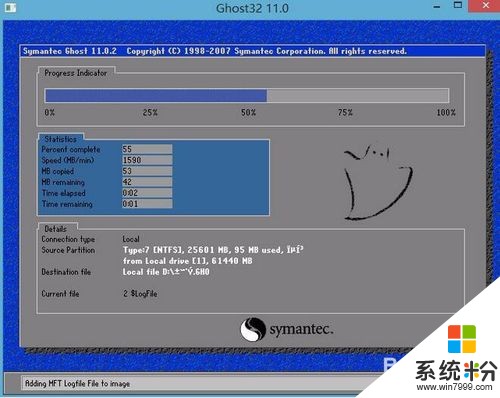 5
5备份完成后,在弹出的窗口中点击“否”,按照备份分区存储路径查看是否存在一个后缀名为gho的ghost映像文件,如果有,就说明备份成功了,如下图所示:
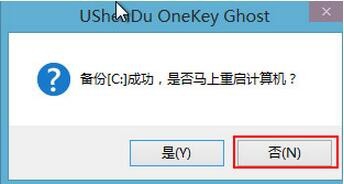
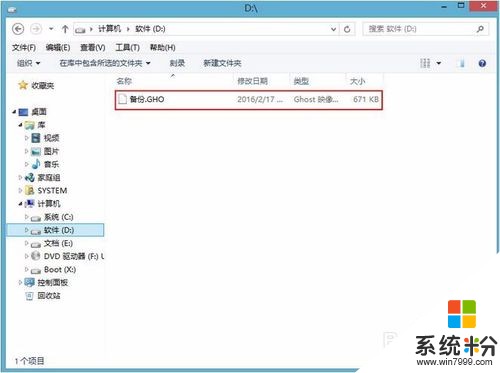
以上就是怎样使用u深度v5.0,u盘备份系统,使用u深度v5.0,u盘备份系统的方法教程,希望本文中能帮您解决问题。
我要分享:
相关教程
- ·怎样用U盘备份系统 用U盘备份系统的方法
- ·u深度u盘实现电脑系统备份如何操作 u深度u盘实现电脑系统备份怎么操作
- ·怎样使用u启动u盘备份系统到其他磁盘 使用u启动u盘备份系统到其他磁盘的方法
- ·怎么使用u深度u盘修复系统无法启动现象。 使用u深度u盘修复系统无法启动现象的方法。
- ·用深度U盘,怎么装苹果电脑系统 用深度U盘,装苹果电脑系统的步骤
- ·使用u深度u盘使用分区助手检测硬盘坏扇区的方法 怎么使用u深度u盘使用分区助手检测硬盘坏扇区
- ·戴尔笔记本怎么设置启动项 Dell电脑如何在Bios中设置启动项
- ·xls日期格式修改 Excel表格中日期格式修改教程
- ·苹果13电源键怎么设置关机 苹果13电源键关机步骤
- ·word表格内自动换行 Word文档表格单元格自动换行设置方法
电脑软件热门教程
- 1 如何解决电脑机箱嗡嗡响 电脑机箱嗡嗡响的解决方法
- 2 关闭鼠标右键下下载链接,减少鼠标菜单呢的方法 如何关闭鼠标右键下下载链接,减少鼠标菜单呢?
- 3 金山卫士好用还是360卫士好用 金山与360安装哪个好
- 4彻底删除w764位旗舰版文件的方法有哪些 如何彻底删除w764位旗舰版文件
- 5PDF文件能修改吗|PDF文件怎么修改
- 6电脑怎样用优盘装系统 电脑用优盘装系统的方法
- 7怎么用ps做一张局部彩色的图。 用ps做一张局部彩色的图的方法。
- 8电脑数据莫名丢失怎么解决? 怎样恢复丢失数据?
- 9电脑如何一键恢复系统。 电脑怎么一键恢复系统。
- 10联想Y400如何加装内存 联想Y400加装内存的方法有哪些
